Hướng dẫn thêm Addon cho Kodi trên Android
Ứng dụng Kodi cho Android là nền tảng mở cho phép người dùng tự do thêm Addon, từ đó khai thác tối đa tính năng của ứng dụng. Hãy cùng tìm hiểu các bước thêm Addon vào Kodi để việc xem phim trở nên thuận tiện hơn.

Hướng dẫn chi tiết cách thêm Addon cho Kodi trên Android
Để thực hiện việc thêm Addon cho Kodi trên Android, bạn cần chuẩn bị các bước sau:
Tải Addon iTVPlus cho Kodi về thiết bị Android tại đây: Tải Addon iTVPlus cho Kodi.
* Cách cài đặt Addon cho Kodi trên Android
Bước 1: Mở ứng dụng Kodi đã được tải về và cài đặt trên thiết bị Android của bạn.
Bước 2: Trong giao diện ứng dụng, để cài đặt và thêm Addon cho Kodi, bạn cần chọn mục Add-Ons như hình minh họa dưới đây.
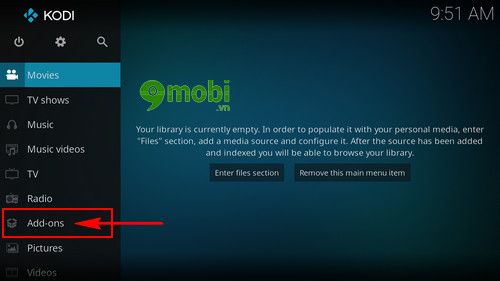
Bước 3: Tiến vào trình quản lý Addon trên Kodi và chọn biểu tượng Addon như hình dưới để cài đặt Addon cho Kodi trên Android.

Bước 4: Sau đó, chọn mục Install from zip file để thêm Addon cho Kodi, sử dụng Addon iTVPlus đã tải về từ trước.

Bước 5: Nếu đây là lần đầu tiên bạn sử dụng ứng dụng Kodi trên Android, hệ thống sẽ yêu cầu bạn cấp quyền cài đặt các nguồn không xác định, hãy nhấn chọn Settings để tiếp tục.

Bước 6: Tiếp theo, bạn sẽ vào giao diện Cài đặt Addon của Kodi và chọn mục Unknown Sources như trong hình dưới.

Bước 7: Hệ thống sẽ yêu cầu bạn xác nhận việc cho phép cài đặt Addon, nhấn chọn Yes để đồng ý.

Bước 8: Quay lại mục cài đặt Addon của Kodi, tiếp tục chọn mục Install from zip file, một biểu mẫu sẽ xuất hiện như trong hình dưới.

Tại đây, bạn chọn mục External Storage để truy cập vào bộ nhớ lưu trữ của thiết bị Android.
Bước 9: Tiến hành tìm thư mục chứa file Addon iTVPlus cho Kodi đã tải về trước đó và bắt đầu cài đặt Addon cho Kodi trên Android.

Bước 10: Ngay lập tức, hệ thống sẽ hiển thị thông báo như hình dưới, và bạn tiếp tục chọn mục Install from Repository để tiếp tục quá trình cài đặt.

Bước 11: Bạn sẽ thấy dòng tùy chọn ITVPlus đã được cài đặt để thêm Addon cho Kodi, hãy nhấn vào đó để tiếp tục.

Bước 12: Sau đó, hãy chọn thư mục Video Add-ons như trong hình dưới để tiếp tục quá trình cài đặt.

Bước 13: Tiếp tục chọn mục ITV Plus để hoàn thành việc cài đặt Addon cho Kodi trên Android.

Bước 14: Một thông báo về thông tin Addon sẽ xuất hiện trên màn hình của thiết bị, nhấn chọn mục Install để tiến hành cài Addon cho Kodi.

Bước 15: Quá trình cài đặt sẽ được thực hiện tự động và sẽ bắt đầu như hình dưới.

Bước 16: Sau khi quá trình cài đặt và thêm Addon cho Kodi trên Android hoàn tất, giao diện Addon để xem phim trên Kodi sẽ xuất hiện như hình dưới.

Vậy là chúng ta đã cùng nhau tìm hiểu các bước thêm Addon cho Kodi trên Android. Hy vọng bạn đã thực hiện thành công thủ thuật này trên thiết bị của mình và có thể tận hưởng những giây phút thư giãn tuyệt vời với Kodi.
https://Tripi.vn/cach-them-addon-cho-kodi-tren-android-18903n.aspx
Nếu bạn chưa biết cách xem phim trên Kodi, hãy tham khảo bài viết thủ thuật hướng dẫn cách xem phim trên Kodi mà Tripi.vn đã chia sẻ, sau khi bạn đã cài đặt và thêm Addon thành công trên Android và iPhone.
Có thể bạn quan tâm

Top 7 dịch vụ gói quà Tết uy tín nhất tại Hà Nội

Cách Mở khóa cửa hiệu quả

Hàm BINOM.DIST.RANGE - Hàm Excel dùng để tính toán xác suất của kết quả thử nghiệm dựa trên phân bố nhị thức, mang lại công cụ hữu ích cho các bài toán xác suất phức tạp.

Hướng dẫn tạo mục lục tự động trong Word 2016 một cách nhanh chóng và dễ dàng

Top 3 Trung tâm luyện thi IELTS chất lượng nhất tại TP. Việt Trì, Phú Thọ


